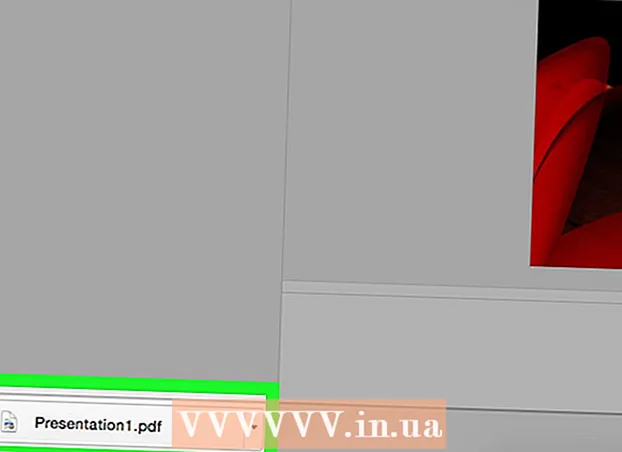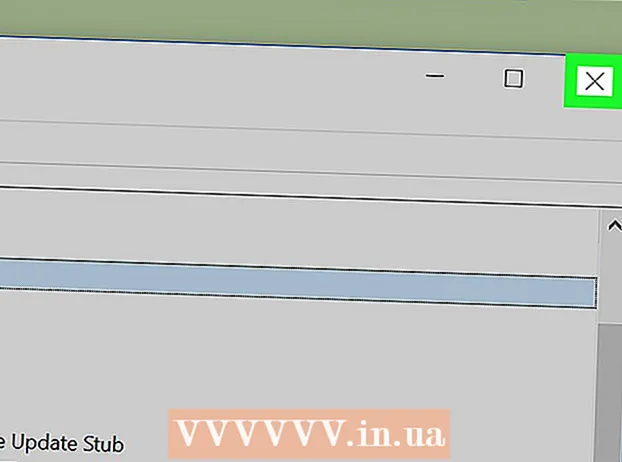Avtor:
Roger Morrison
Datum Ustvarjanja:
2 September 2021
Datum Posodobitve:
1 Julij. 2024

Vsebina
- Stopati
- 1. del od 3: Kako začeti
- 2. del od 3: Snemanje vadbe
- 3. del 3: Preglejte svoje zdravstvene podatke
- Nasveti
Vaša Apple Watch lahko spremlja vse vaše dejavnosti in na iPhone pošlje podrobne podatke o telesni pripravljenosti. Ura bo sinhronizirala podatke z vašim iPhoneom, ko bo dosežen, te podatke pa boste našli v aplikacijah Activity and Health na vašem iPhoneu. Sinhronizacija se samodejno izvede v ozadju, če je telefon v dosegu vašega iPhone-a.
Stopati
1. del od 3: Kako začeti
 Seznanite Apple Watch s svojim iPhoneom. Če želite Apple Watch povezati z aplikacijo Health na iPhonu, morate le vzpostaviti začetno seznanjanje. Vaš Apple Watch bo po seznanitvi samodejno dodan na zavihek Viri v aplikaciji Health.
Seznanite Apple Watch s svojim iPhoneom. Če želite Apple Watch povezati z aplikacijo Health na iPhonu, morate le vzpostaviti začetno seznanjanje. Vaš Apple Watch bo po seznanitvi samodejno dodan na zavihek Viri v aplikaciji Health. - Za več podrobnosti o seznanjanju Apple Watch glejte Seznanjanje Apple Watch z iPhoneom.
 Razumevanje, kako Apple Watch spremlja in sporoča vaše zdravstvene podatke. Tri Appleove aplikacije sodelujejo pri snemanju vaših zdravstvenih podatkov v napravi Apple Watch in iPhone. Vsi so že nameščeni na vašem iPhoneu in Apple Watchu. Če veste, kako delujejo skupaj, boste dobili večji vpogled v to, kako se uporabljajo vaši zdravstveni podatki.
Razumevanje, kako Apple Watch spremlja in sporoča vaše zdravstvene podatke. Tri Appleove aplikacije sodelujejo pri snemanju vaših zdravstvenih podatkov v napravi Apple Watch in iPhone. Vsi so že nameščeni na vašem iPhoneu in Apple Watchu. Če veste, kako delujejo skupaj, boste dobili večji vpogled v to, kako se uporabljajo vaši zdravstveni podatki. - »Zdravje« - ta aplikacija je v vašem iPhoneu in deluje kot odlagališče vseh vaših zdravstvenih podatkov. Aplikacija Health shranjuje podatke, ki jih pošlje Apple Watch, in jih lahko posreduje tudi aplikacijam, ki to zahtevajo. Aplikacija Health sama ničesar ne beleži; njegov namen je delo z drugimi aplikacijami.
- "Usposabljanje" - to je aplikacija na vašem Apple Watchu. Aplikacija Vadba bo posnela vašo vadbo in podatke poslala aplikacijam Health and Activity. Aplikacijo Vadba morate zagnati na začetku vsake vaje.
- "Dejavnost" - ta aplikacija je na voljo v iPhonu in Apple Watchu. Ta aplikacija spremlja vašo aktivnost skozi ves dan in dodaja vse, kar ustreza vašim ciljem dejavnosti. S preprostim nošenjem ure Apple Watch bo vsaka vaša dejavnost shranjena v aplikaciji Activity. Če pošljete podatke iz programa Training, lahko aplikaciji Activity zagotovite podrobnejše informacije.
 V iPhonu odprite aplikacijo Health. Če je ura povezana, lahko preverite tako, da odprete aplikacijo Health. Ta je na enem od začetnih zaslonov vašega iPhona.
V iPhonu odprite aplikacijo Health. Če je ura povezana, lahko preverite tako, da odprete aplikacijo Health. Ta je na enem od začetnih zaslonov vašega iPhona.  Na dnu zaslona pritisnite zavihek "Viri". Svoj Apple Watch bi morali videti v razdelku Naprave.
Na dnu zaslona pritisnite zavihek "Viri". Svoj Apple Watch bi morali videti v razdelku Naprave.  V Apple Watch pritisnite seznam na zavihku Viri. Tu bodo prikazana dovoljenja ure za povezavo z aplikacijo Health.
V Apple Watch pritisnite seznam na zavihku Viri. Tu bodo prikazana dovoljenja ure za povezavo z aplikacijo Health.  Prepričajte se, da so vsa dovoljenja vklopljena. Vklopite vse, kar je izklopljeno. To aplikaciji Health omogoča zbiranje vseh podatkov, ki jih spremlja vaša ura.
Prepričajte se, da so vsa dovoljenja vklopljena. Vklopite vse, kar je izklopljeno. To aplikaciji Health omogoča zbiranje vseh podatkov, ki jih spremlja vaša ura.
2. del od 3: Snemanje vadbe
 V napravi Apple Watch zaženite aplikacijo Exercise. Ikona spominja na silhueto osebe ali nekoga, ki teče.
V napravi Apple Watch zaženite aplikacijo Exercise. Ikona spominja na silhueto osebe ali nekoga, ki teče. - Aplikacija Activity bo še naprej beležila vašo aktivnost med vadbo, tudi če vadbe ne začnete. Uporaba aplikacije Training omogoča snemanje podrobnejših podatkov kot le korakov in prevožene razdalje.
 Izberite vrsto treninga, ki ga izvajate. Izberite možnost, ki najbolj ustreza vaši vadbi. Tako čim bolj natančno zabeležite vaše trenutno usposabljanje.
Izberite vrsto treninga, ki ga izvajate. Izberite možnost, ki najbolj ustreza vaši vadbi. Tako čim bolj natančno zabeležite vaše trenutno usposabljanje. - Obrnite kolesce ob strani ure, da se hitro pomikate med razpoložljivimi možnostmi.
 Določite si cilj. Ko izberete vadbo, boste pozvani, da izberete cilj. Za preklapljanje med različnimi cilji, kot so kalorije, čas in razdalja, lahko povlečete levo ali desno. Povlecite do konca v desno, če želite vaditi brez določenega cilja.
Določite si cilj. Ko izberete vadbo, boste pozvani, da izberete cilj. Za preklapljanje med različnimi cilji, kot so kalorije, čas in razdalja, lahko povlečete levo ali desno. Povlecite do konca v desno, če želite vaditi brez določenega cilja.  Začnite z vadbo. Ko si postavite cilj, morate pritisniti Start in začeti s treningom.
Začnite z vadbo. Ko si postavite cilj, morate pritisniti Start in začeti s treningom.  Končajte svojo vadbo. Tvoja vadba se bo ustavila, ko dosežeš svoj cilj. Za predčasno končanje vadbe lahko tudi pritisnete in zadržite na zaslonu ure.
Končajte svojo vadbo. Tvoja vadba se bo ustavila, ko dosežeš svoj cilj. Za predčasno končanje vadbe lahko tudi pritisnete in zadržite na zaslonu ure.  Oglejte si statistiko vašega treninga. Po vadbi se pomaknite po zaslonu gor in dol, da si ogledate podrobne statistike, kot so skupna razdalja, povprečni srčni utrip, porabljene kalorije in še več.
Oglejte si statistiko vašega treninga. Po vadbi se pomaknite po zaslonu gor in dol, da si ogledate podrobne statistike, kot so skupna razdalja, povprečni srčni utrip, porabljene kalorije in še več.  Pritisnite »Shrani«, če želite podatke poslati v aplikacijo Dejavnosti. Gumb Shrani se nahaja na dnu zaslona, ki se prikaže po vadbi. Če vadbe ne shranite, bodo podatki izbrisani. V aplikaciji Activity bodo zabeleženi nekateri osnovni podatki, na primer skupno število izvedenih korakov.
Pritisnite »Shrani«, če želite podatke poslati v aplikacijo Dejavnosti. Gumb Shrani se nahaja na dnu zaslona, ki se prikaže po vadbi. Če vadbe ne shranite, bodo podatki izbrisani. V aplikaciji Activity bodo zabeleženi nekateri osnovni podatki, na primer skupno število izvedenih korakov.  Če želite, uporabite druge programe za vadbo. Obstajajo vse vrste aplikacij za vadbo, ki so združljive z vašim Apple Watchom in se bodo sinhronizirale tudi z Apple Health. Te aplikacije lahko prenesete iz trgovine App Store v napravi iPhone in bodo prikazane v napravi Apple Watch. Podatki, ki jih zbirate v uri prek teh aplikacij, se bodo sinhronizirali z vašim iPhoneom, tako kot aplikacija za vadbo.
Če želite, uporabite druge programe za vadbo. Obstajajo vse vrste aplikacij za vadbo, ki so združljive z vašim Apple Watchom in se bodo sinhronizirale tudi z Apple Health. Te aplikacije lahko prenesete iz trgovine App Store v napravi iPhone in bodo prikazane v napravi Apple Watch. Podatki, ki jih zbirate v uri prek teh aplikacij, se bodo sinhronizirali z vašim iPhoneom, tako kot aplikacija za vadbo.
3. del 3: Preglejte svoje zdravstvene podatke
 Prepričajte se, da je Bluetooth vklopljen na vašem iPhoneu. Vaš Apple Watch se bo samodejno sinhroniziral z vašim iPhoneom prek Bluetootha. Bluetooth na svojem iPhoneu lahko vklopite tako, da s dna zaslona povlečete navzgor in pritisnete gumb Bluetooth. Ko je vklopljena, boste v vrstici z obvestili videli ikono Bluetooth.
Prepričajte se, da je Bluetooth vklopljen na vašem iPhoneu. Vaš Apple Watch se bo samodejno sinhroniziral z vašim iPhoneom prek Bluetootha. Bluetooth na svojem iPhoneu lahko vklopite tako, da s dna zaslona povlečete navzgor in pritisnete gumb Bluetooth. Ko je vklopljena, boste v vrstici z obvestili videli ikono Bluetooth.  Vrnite se v domet vašega iPhona. Vaš Apple Watch se samodejno sinhronizira z vašim iPhoneom, ko ste v dosegu vašega iPhonea. To pomeni, da morate biti v dosegu Bluetooth telefona (približno 30 čevljev) ali nekje v istem brezžičnem omrežju. Informacije o vadbi in dejavnosti se shranijo v uro, dokler ne dosežete dosega iPhona, nato pa se v ozadju samodejno sinhronizira z aplikacijo Health.
Vrnite se v domet vašega iPhona. Vaš Apple Watch se samodejno sinhronizira z vašim iPhoneom, ko ste v dosegu vašega iPhonea. To pomeni, da morate biti v dosegu Bluetooth telefona (približno 30 čevljev) ali nekje v istem brezžičnem omrežju. Informacije o vadbi in dejavnosti se shranijo v uro, dokler ne dosežete dosega iPhona, nato pa se v ozadju samodejno sinhronizira z aplikacijo Health.  V iPhonu odprite aplikacijo Activity. Tu si lahko ogledate podrobno razčlenitev vaše dnevne aktivnosti, vključno z vsemi informacijami, ki jih zbere Apple Watch. Pomaknite se navzdol, da si ogledate vse razpoložljive informacije.
V iPhonu odprite aplikacijo Activity. Tu si lahko ogledate podrobno razčlenitev vaše dnevne aktivnosti, vključno z vsemi informacijami, ki jih zbere Apple Watch. Pomaknite se navzdol, da si ogledate vse razpoložljive informacije.  Pritisnite "Vadbe", da si ogledate shranjene vadbe. Vse vadbe, ki ste jih shranili v uri Apple Watch, bodo prikazane v razdelku Vadbe za ta dan. Pritisnite vadbo, da si ogledate statistične podatke. To so enaki statistični podatki kot na zaslonu, ki jih po treningu vidite na napravi Apple Watch.
Pritisnite "Vadbe", da si ogledate shranjene vadbe. Vse vadbe, ki ste jih shranili v uri Apple Watch, bodo prikazane v razdelku Vadbe za ta dan. Pritisnite vadbo, da si ogledate statistične podatke. To so enaki statistični podatki kot na zaslonu, ki jih po treningu vidite na napravi Apple Watch.  Odprite aplikacijo Health. Poleg aplikacije Activity, informacijam iz Apple Watch sledi tudi aplikacija Health. V tej aplikaciji si lahko ogledate podrobne zdravstvene informacije, s katerimi lahko vsak dan beležite svoje dejavnosti in kot nekakšno zbirko podatkov za druge zdravstvene programe iz trgovine App Store.
Odprite aplikacijo Health. Poleg aplikacije Activity, informacijam iz Apple Watch sledi tudi aplikacija Health. V tej aplikaciji si lahko ogledate podrobne zdravstvene informacije, s katerimi lahko vsak dan beležite svoje dejavnosti in kot nekakšno zbirko podatkov za druge zdravstvene programe iz trgovine App Store.  Pritisnite zavihek "Zdravstvene informacije". To prikaže različne vrste podatkovnih točk, ki jih lahko zajame aplikacija Health.
Pritisnite zavihek "Zdravstvene informacije". To prikaže različne vrste podatkovnih točk, ki jih lahko zajame aplikacija Health.  Izberite kategorijo, da si ogledate njene možnosti. Vsaka kategorija ima na voljo več podatkovnih točk in vse jih uporabljajo druge aplikacije.
Izberite kategorijo, da si ogledate njene možnosti. Vsaka kategorija ima na voljo več podatkovnih točk in vse jih uporabljajo druge aplikacije.  Izberite možnost za ogled podrobnih informacij. Izberite možnost iz kategorije za ogled podatkov, zbranih v aplikaciji Health. Ker z aplikacijo Workout uporabljate Apple Watch, si lahko v kategoriji »Fitness« ogledate nekatere možnosti, na primer »Activity«, »Steps« in »Workouts«.
Izberite možnost za ogled podrobnih informacij. Izberite možnost iz kategorije za ogled podatkov, zbranih v aplikaciji Health. Ker z aplikacijo Workout uporabljate Apple Watch, si lahko v kategoriji »Fitness« ogledate nekatere možnosti, na primer »Activity«, »Steps« in »Workouts«.  Na nadzorno ploščo Health dodajte informacije. Ko si ogledujete podrobne informacije o podatkovni točki, jih lahko dodate na zavihek Nadzorna plošča. To vam omogoča enostavno zajemanje najpomembnejših podatkov z glavnega zaslona. Potisnite stikalo »Prikaži na nadzorni plošči« v položaj VKLOP, da se prikaže graf na nadzorni plošči.
Na nadzorno ploščo Health dodajte informacije. Ko si ogledujete podrobne informacije o podatkovni točki, jih lahko dodate na zavihek Nadzorna plošča. To vam omogoča enostavno zajemanje najpomembnejših podatkov z glavnega zaslona. Potisnite stikalo »Prikaži na nadzorni plošči« v položaj VKLOP, da se prikaže graf na nadzorni plošči.
Nasveti
- Pripeljite iPhone na vadbo, da še natančneje izmerite svojo uspešnost.